wps文档如何转换成pdf文件
wps是一款多功能软件,在文字编辑等方面都有很大的作用,现在有很多朋友都在使用这个软件,但是还是有一些新手对这个软件不是特别熟悉,今天的这篇经验就和大家聊一聊关于wps转换成pdf文件的方法,希望可以帮助到大家。
打开wps后,点击开始选项卡中图示的【打开】按钮。
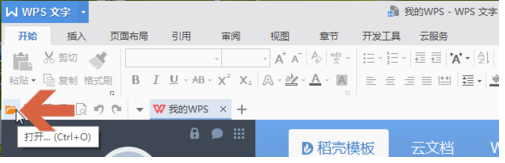
在打开的浏览窗口中找到要转化的word文档,双击打开。
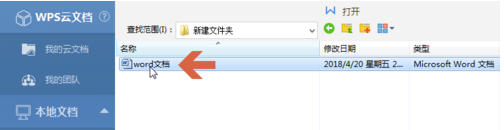
点击图示的【wps文字】菜单。
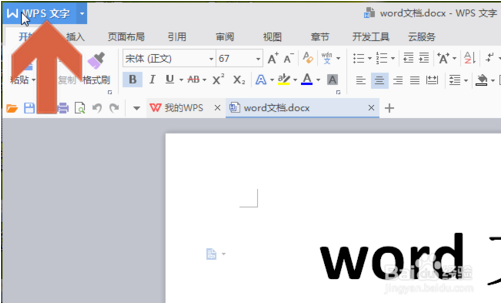
点击弹出菜单中的【输出为PDF】。
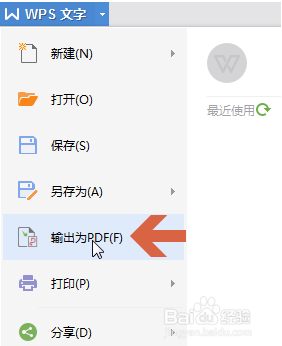
点击后,会打开输出PDF文件对话框。在常规选项卡中可以设置一些转换选项,点击其中的【浏览】按钮可选择保存到那个文件夹中。
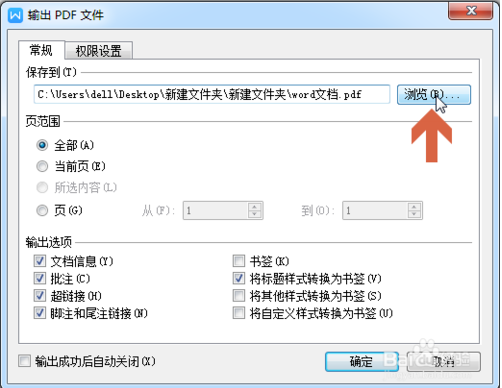
[!--empirenews.page--]
点击打开权限设置选项卡,可以为转化后的pdf文件设置密码等。
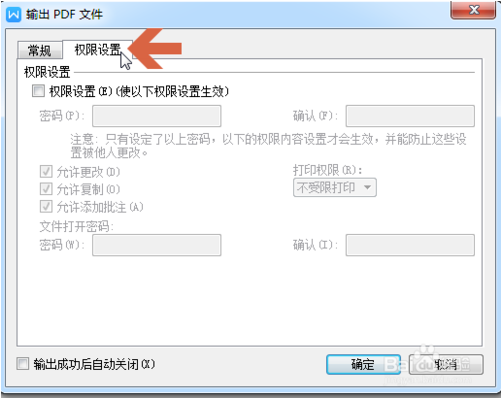
设置好各选项后,点击确定按钮即开始转换pdf文件。
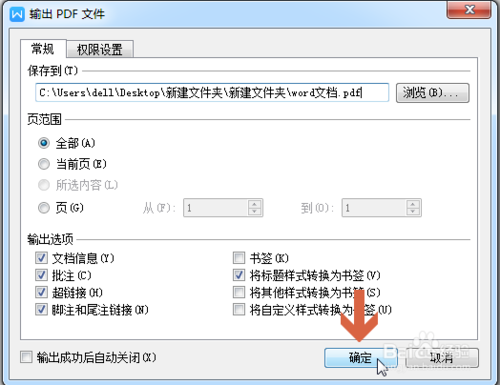
转换完成后,会弹出提示。
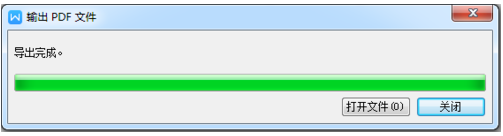
这样,在之前选择的文件夹中就会出现转换好的pdf文件。
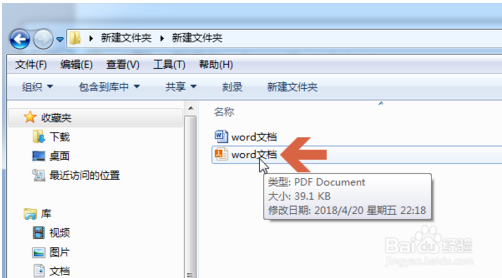
注:本经验以WPS Office的10.1版为例介绍,如果WPS Office升级后更改相应设置,则本经验可能不适用于新版本。
OK,以上就是小编为大家带来的关于wps文档转换成pdf文件的方法。想要了解更多信息,请关注我们系统天地!